
Microsoft Office er den ubestridte konge i kontorsuiter, men det betyder ikke, at det er den rigtige for dig. Vi har faktisk dækket flere grunde til at bruge Word, Excel og PowerPoint Online i stedet for at købe Microsoft Office, med den vigtigste årsag til pris.
Der findes andre kontorsuiter, og du vil blive overrasket over, hvor godt de sammenligner med Microsoft Office, for ikke at nævne, at mange af dem er helt gratis til personlig brug.
Før vi undersøger disse alternativer, vil du måske se vores indlæg på måder at bruge Microsoft Office på uden at betale for det. 6 måder du kan bruge Microsoft Office uden at betale for det 6 måder du kan bruge Microsoft Office uden at betale for det Har du brug for Microsoft? Office, men kan ikke lide prissedlen? Vi viser dig gratis alternativer, herunder gratisforsøg og lette eller mobile versioner af Microsoft Office-pakken. Læs mere . Men hvis det er selve softwaren, du ikke kan lide, eller hvis de gratis metoder ikke er tilgængelige for dig, så læs videre!
De 3 bedste Online Office Suites
1. Google Dokumenter
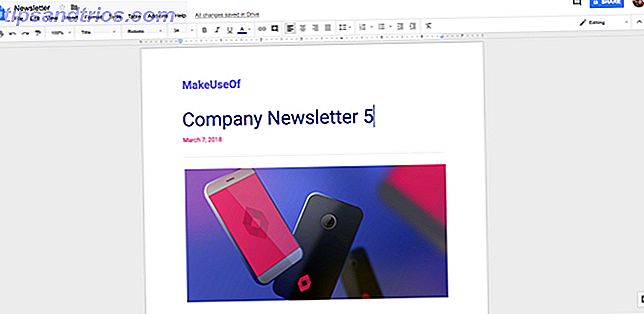
Google Docs er nemt den mest populære kontorsuite i verden efter Microsoft Office. Det kan være lidt forvirrende, fordi "Google Docs" er navnet på selve tekstbehandlingsappen, men kan også henvise til den kombinerede pakke af apps: Google Dokumenter, Google Sheets og Google Slides.
Den vigtigste grund til at bruge Google Docs? Det er bare så nemt. Du behøver ikke installere noget, du kan dele filer uden at modtageren installerer noget, grænsefladen er død enkel og intuitiv, det er et kendt mærke, og alt fungerer bare.
Det er også semi-kompatibel med Microsoft Office, der er i stand til at importere DOCX, XLSX og PPTX filer, men ikke kan eksportere. Ikke ideel, men bedre end ingenting. Det har også støtte til avanceret tale-til-tekst stemme typing.
De bedste aspekter af Google Dokumenter:
- Op til 15 GB gratis lagerplads, herunder Dokumenter, Ark og Slides filer.
- Spor ændringer og versionshistorier for dokumenter.
- Real-time online samarbejde med op til 50 samtidige brugere.
- Administrer tilladelser og begræns hvad brugere kan eller ikke kan gøre i et dokument.
- Offline redigering, der automatisk synkroniseres, så snart du kommer online.
- Integration med andre Google-tjenester, herunder Gmail og Kalender.
- Brug hundredvis af gratis skrifttyper fra Google Web Fonts.
Hjemmeside: Google Dokumenter (Gratis)
2. iWork for iCloud

Her er noget, du måske ikke kender: Selvom Apples iWork-suite normalt koster $ 10 pr. App, kan du bruge sider, nummer og Keynote gratis på internettet ved hjælp af iWork for iCloud, som er Apples svar på Google Docs og Microsoft Office Online.
iWork for iCloud ligner desktop-versionen til Mac, og det er præcis det, du forventer fra Apple: En forenklet men behagelig grænseflade, tilstrækkelig fleksibilitet til at skabe den slags filer du har brug for, men ikke mange arbejdsområder tilpasningsmuligheder.
Det er det indlysende valg, hvis du allerede bruger iWork på Mac, da den integrerer godt og giver dig mulighed for at arbejde på dine dokumenter, hvor som helst du går. Den eneste ulempe er, at den er afhængig af iCloud til opbevaring, hvilket er en af de mindst populære cloud storage-løsninger.
Alt du behøver er et Apple ID, der bruger iWork til iCloud.
De bedste aspekter af iWork til iCloud:
- Op til 5 GB ledig opbevaring på iCloud.
- Smuk og forenklet grænseflade, der er let at navigere.
- Integreres med iWork til Mac, hvilket gør det til en stærk mulighed for Mac-brugere.
- Ren import og eksport af Microsoft Office-filer.
Hjemmeside: iWork for iCloud (Free)
3. Zoho Office

Min favorit ting om Zoho Office er dens grænseflade. På overfladen er det stort set det samme som enhver anden online kontorsuite, men der er en jævn professionalisme til det, der ikke rigtig kan fanges i screenshots alene. Det føles bare godt.
Zoho Office er bedst for små hold, med interessante funktioner som chanting i realtid på dokumenter, samarbejdsredigering, digitale signaturer, hurtig dokumentdeling og meget mere.
En af de køligere nichefunktioner i Zoho Writer i særdeleshed er evnen til at sende dokumenter direkte til WordPress, hvilket gør det til et effektivt blog-skriveværktøj.
De bedste aspekter af Zoho Office:
- Op til 5 GB gratis lagerplads via Zoho Docs.
- Op til 25 filversionshistorier for hvert dokument.
- Ren import og eksport af Microsoft Office-filer.
- Real-time kommunikation med samarbejdspartnere.
- To-faktor autentificering for ekstra sikkerhed.
- Omfattende tilpasninger af dokumenter, indstillinger og arbejdsområder.
Hjemmeside: Zoho Office (Free)
De 4 Bedste Desktop Office Suites
1. OnlyOffice
OnlyOffice (officielt stiliseret som ONLYOFFICE) er en sovende hit: ikke mange mennesker har hørt om det, men det blæser konkurrencen ud af vandet. Det leverer virkelig på sit produktspor: "Kraftig som Microsoft Office, gratis som LibreOffice."
Hvad du vil elske bedst om OnlyOffice er, at det bruger indbygget Microsoft Office-formater, hvilket ikke er noget, som alle skrivebordssuiter kan prale af. Interfacet er også rent og professionelt, hvilket er fantastisk, hvis du hader opblussen af Microsoft Office, den langsomme performance af WPS Office eller den fromme grimhed LibreOffice.
Bemærk, at OnlyOffice kommer i en skyversion - ikke kun muligheden for at få adgang til OnlyOffice på internettet, men evnen til at være vært for OnlyOffice på din egen server og give privat adgang til dem på lokaler.
De bedste aspekter af OnlyOffice:
- Åben kilde og helt fri til personlig brug.
- Enkel og professionel grænseflade uden distraherende elementer.
- Ren import og eksport af Microsoft Office-filer.
- Evne til selvvært til privat virksomhed intern webadgang.
- Real-time samarbejde redigering og deling af filer.
Download: OnlyOffice Desktop (Free)
Download: OnlyOffice Cloud ($ 120 / år)
Download: OnlyOffice Enterprise ($ 900 / server)
2. SoftMaker Office

SoftMaker Office er en kommerciel kontorsuite, der også kommer i en gratis version kaldet SoftMaker FreeOffice . FreeOffice er letvægts, men komplet med alle de væsentlige funktioner, du har brug for og forventer af en moderne kontorsuite.
SoftMaker Office har opnået sit ry for Microsoft Office-kompatibilitet, idet den er den første alternative kontorsuite, der uden problemer kan læse og skrive Microsoft Office-formater. For dig betyder det, at du direkte kan åbne og redigere Microsoft Office-filer uden at bekymre dig.
Interfacet er også fint. SoftMaker respekterer brugervalg, så du kan vælge mellem et klassisk look (med værktøjslinjer og menuer) eller et moderne udseende (med et Microsoft-lignende bånd). Og på en måde er SoftMaker Office en glæde at bruge: hurtig, lydhør og effektiv.
De bedste aspekter af SoftMaker Office:
- Tabbed interface til redigering af flere dokumenter.
- Versionshistorik for kontorfiler plus mulighed for at vende tilbage til tidligere versioner.
- Eksporter som EPUB for nemt at gøre dokumenter til e-bøger.
- Vælg mellem klassiske eller moderne grænseflader.
- Bærbar installation til USB-drev, så du kan bruge den overalt.
Download: SoftMaker FreeOffice (Gratis)
Download: SoftMaker Office Standard ($ 70)
Download: SoftMaker Office Professional ($ 100)
Hvis du vil vide mere, kan du se vores overblik over SoftMaker FreeOffice. Har du brug for et Microsoft Word og Office-alternativ? Prøv FreeOffice 2016 Har du brug for et Microsoft Word & Office-alternativ? Prøv FreeOffice 2016 Microsoft Office er den mest avancerede kontorsuite på planeten. Men hvorfor gaffel over penge, når du kan bruge et gratis alternativ, der stadig tilbyder alt hvad du behøver? FreeOffice 2016 kunne være rigtigt for ... Læs mere.
3. LibreOffice
Bed fem personer om et gratis desktop-alternativ til Microsoft Office, og jeg ville være villig til at vædde på, at alle siger LibreOffice . Ikke alene er det gratis og open source, men det har eksisteret i årevis og fungerer godt på Windows, Mac og Linux.
LibreOffice lancerede i januar 2018 den efterlængte version 6.0, der introducerede masser af nye funktioner, fejlrettelser, præstationsforbedringer, et nyt hjælpesystem, der er nemmere at navigere og mere.
Mens LibreOffice teknisk understøtter Microsoft Office-filer, er det ikke perfekt endnu, og du vil opdage, at nogle dokumentaspekter går i stykker, når du gemmer i en app og åbner i sin respektive modpartsapp. Og mens LibreOffice Calc er rart, lever det simpelthen ikke op til styrken, fleksibiliteten eller hastigheden af Microsoft Excel.
De bedste aspekter af LibreOffice:
- Helt gratis, open source og cross-platform.
- Indbyggede værktøjer til oprettelse af komplekse dokumenter, bøger og websider.
- Download hundredvis af offentligt tilgængelige LibreOffice-skabeloner.
- Udvid funktionaliteten med hundredvis af LibreOffice-udvidelser.
- På toppen af Writer, Calc og Impress indeholder LibreOffice andre kontorapplikationer som Draw (diagrammer), Base (databaser) og Math (avancerede formler).
Download: LibreOffice (Free)
Hvis du beslutter dig for at bruge LibreOffice og vil udnytte det mest, anbefaler jeg stærkt vores artikel om vigtige tips om LibreOffice-produktivitet 9 Effektive LibreOffice Writer Tips til at øge din produktivitet 9 Effektive LibreOffice Writer Tips til at øge din produktivitet Den ene gratis Microsoft Office-alternativ, der skinner over resten, er LibreOffice. Vi hjælper dig med at få (mere) velkendte og produktive med denne alsidige kontorsuite. Læs mere .
4. WPS Office
Tidligere kendt som Kingsoft Office, er WPS Office et kraftværk. Den leveres med alt hvad du behøver i en kontorsuite plus nogle unikke funktioner som PDF-konvertering, PDF-fusion og splitting, dokument signaturer, dokumentkryptering, hundredvis af skrifttyper og skabeloner, redigering af faneblade og meget mere.
Den ene store ulempe for WPS Office er, at den gratis version er annonce-understøttet: En håndfuld nyttige funktioner er lukket bag sponsorerede annoncer, og du kan låse dem op i 30 minutter ved at se en hurtigannonce. Efter min erfaring føles det faktisk meget bedre end at have bannerannoncer, især fordi ingen funktioner er helt utilgængelige.
Den anden store ulempe er, at WPS Office kører lidt svagere på svagere hardware, hvilket er en skam, når du rejser med en ældre bærbar computer, og programmet hænger eller bare ikke er så glat, som du vil have det.
De bedste aspekter af WPS Office:
- Op til 1 GB gratis lagerplads ved hjælp af WPS Office Cloud.
- Nem deling af filer med andre via WPS Office Cloud.
- Dokumentfaner til nem organisation mens du redigerer.
- Hundredvis af skrifttyper og skabeloner til forskønning af dine dokumenter.
- Indbyggede PDF-værktøjer, herunder evnen til at gemme direkte som PDF.
- Ren import og eksport af Microsoft Office-filer (kun professionel).
Download: WPS Office (Free)
Download: WPS Office Premium ($ 30 / år)
Download: WPS Office Professional ($ 45 / år eller $ 80 en gang)
Hvilken Office Suite er rigtig for dig?
I slutningen af dagen eksisterer alle disse kontorsuiter af en grund: Forskellige mennesker kan lide forskellige ting, og hvad der fungerer godt for mig, fungerer måske ikke godt for dig.
Jeg bruger Google Dokumenter, fordi det er enkelt, hurtigt og tilgængeligt fra hvor som helst, uanset hvilken enhed eller operativsystem jeg er på. Mac-brugere, der har brug for en online-suite, vil elske iWork for iCloud, mens alle, der har brug for en desktop-suite, sandsynligvis vil være det bedste med OnlyOffice eller SoftMaker Office.
Hvis du ender med en desktop suite, vil du sandsynligvis gerne integrere den med en form for cloud storage service. Jeg bruger Google Drive personligt, men andre muligheder findes. Kom i gang med vores sammenligning af de bedste cloud storage-tjenester Dropbox vs Google Drive vs. OneDrive: Hvilket Cloud Storage er bedst for dig? Dropbox vs Google Drive vs OneDrive: Hvilket Cloud Storage er bedst for dig? Har du ændret den måde du tænker på cloud storage? De populære muligheder for Dropbox, Google Drive og OneDrive er blevet tilsluttet af andre. Vi hjælper dig med at besvare, hvilken cloud storage service du skal bruge. Læs mere .



![LibreOffice 3.5 udgivet, tilbyder nyt grammatikkontrolværktøj [Nyheder]](https://www.tipsandtrics.com/img/linux/117/libreoffice-3-5-released.jpg)